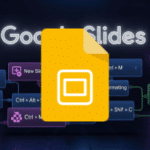Dans cet article, découvrez comment intégrer facilement le calendrier des vacances scolaires dans Google Agenda. Suivez nos étapes simples pour automatiser ce processus efficacement et gagner du temps !
Étape 1 : Préparation de la Recherche
Commencez par ouvrir votre navigateur Chrome et accédez à Google pour trouver les données gouvernementales sur les vacances scolaires.
Étape 2 : Sélection du Calendrier Adapté
Identifiez la zone scolaire correspondant à votre région parmi les options disponibles : zone A, B, C, ou Corse.
Étape 3 : Copie de l’URL du Calendrier
Une fois le calendrier trouvé, faites un clic droit sur le lien pertinent et copiez l’adresse URL pour l’intégrer dans Google Agenda.
Étape 4 : Ajout dans Google Agenda
Ouvrez Google Agenda depuis votre navigateur. Utilisez le raccourci clavier Ctrl + T pour créer un nouvel onglet et accéder à votre agenda.
Étape 5 : Intégration du Calendrier
Dans Google Agenda, sélectionnez l’option pour ajouter un nouvel agenda en utilisant l’URL que vous avez copiée précédemment. Pas besoin d’enregistrer manuellement, l’agenda s’ajoute automatiquement !
En suivant ces étapes simples, vous pouvez rapidement organiser votre emploi du temps en intégrant les vacances scolaires sans effort dans votre Google Agenda. Simplifiez votre planification avec cette astuce pratique de productivité.
Une vidéo vaut parfois plus qu’un long discours… complétez votre lecture avec le tutoriel associé.